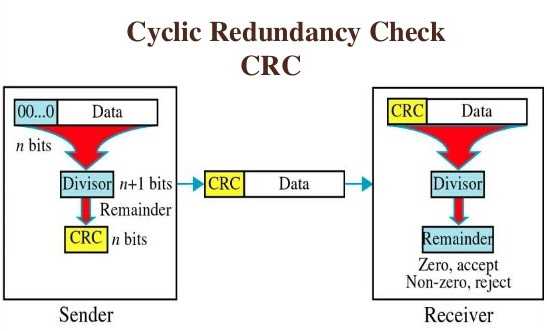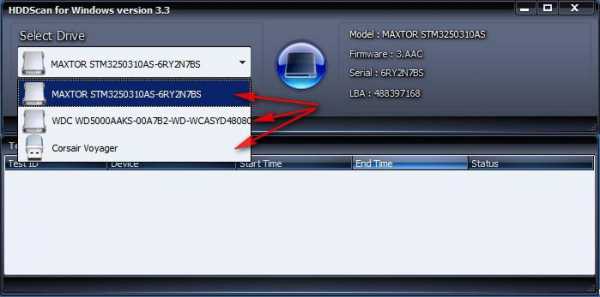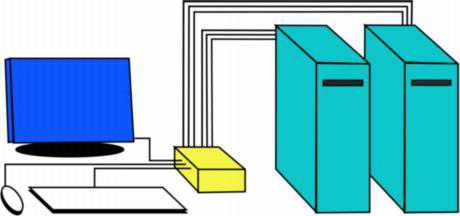Как узнать подходит ли процессор к материнской плате
Как подобрать процессор к материнской плате
Все компоненты персонального компьютера, как и любые другие технически сложные устройства, со временем устаревают, перестав удовлетворять своих владельцев или попросту выходят из строя. В том или ином случае встает вопрос об их замене. Не является исключением и центральный процессор. Решившись на этот серьезный шаг, у многих пользователей возникает вопрос – как подобрать процессор к материнской плате? Вопрос и в самом деле серьезный, потому как замена CPU сегодня дело не из дешевых. Нужно отдавать себе полный отчет обо всех своих действиях, связанных с апгрейдом ПК.
Производители CPU
Для того чтобы понять, как подобрать процессор к материнской плате, нужно определить производителя Вашего процессора, который подлежит замене. На сегодняшний день их всего два – Intel и AMD. Это можно сделать как минимум двумя простыми способами:
- Нажмите правой клавиши мыши на ярлыке «Мой компьютер». Откроется контекстное меню, в самом низу которого выберете пункт – «Свойства».
- Одновременно нажмите сочетание клавиш «Windows» и «Pause /Break» на клавиатуре.
В обоих случаях Вы получите одинаковый результат. Откроется окно, содержащее краткую информацию о Вашей системе. В нем будет отображена версия Windows, сведения об ее активации и ниже модель Вашего CPU и его производитель.
Сокет процессора
Вот и подошли к наиболее важному параметру при замене CPU — Socket. Сокет — это стандартизированный разъем, облегчающий установку процессора на материнской плате.
Ключевой особенностью разъема является простота установки CPU на на материнскую плату без возможности каких-либо нарушений монтажа. Одним словом, вам не удастся произвести монтаж, если материнская плата и процессор имеют разные сокеты. Этому способствует разница в формах, размерах и количестве ножек каждого типа сокета.
Как подобрать процессор к материнской плате, ориентируясь на сокет? Как можно уже догадаться, у каждого производителя процессоров свой тип сокета. На сегодня у Intel сокет имеет аббревиатуру LGA, у AMD – AM и FM. Если Ваш CPU изготовлен компанией Intel, то и покупать нужно того же производителя и с тем же сокетом. В противном случае, Вам придется менять и материнскую плату.
Сокет можно определить несколькими путями:
- По модели материнской платы. К каждой материнской плате идет руководство по ее использованию. Там обязательно указан тип сокета.
- Зная модель процессора или материнской платы сокет легко определить, посетив сайты их производителей.
- Самый продвинутый способ – специализированное программное обеспечение, которое легко можно скачать в сети интернет. Речь идет об утилите «CPU-Z». Программа доступна для скачивания и хороша тем, что полностью предоставляет информацию о важных характеристиках Вашего компьютера, в том числе и о процессорном разъеме и модели материнской платы.
Тип Вашего сокета будет указан во вкладке CPU в графе «Package» или, как представлено ниже на картинке, «Корпусировка процессора».
Во вкладке «Mainboard» графа «Model» Вы найдете информацию о модели вашей материнской платы.
Совместимость процессора и материнской платы – оправданность выбора
Определившись с новой моделью будущего ЦП, проверьте, поддерживает ли Ваша материнская плата все его возможности. К примеру, многие модели CPU имеют встроенное графическое ядро, что позволяет обходиться без дискретной видеокарты. Речь идет не об игровых притязаниях пользователя, а лишь о возможностях выполнять офисные и мультимедийные задачи. Серьезные игры встроенная графика не потянет.
Что же касается материнских плат, то многие бюджетные модели не поддерживают этих возможностей ЦП. Определить это можно просто посмотрев на набор видео разъемов Вашей материнской платы. Если там отсутствуют интерфейсы передачи видеосигнала, то значит, она не сможет передать сигнал со встроенного графического ядра процессора на монитор компьютера.
Отсюда следует, что есть риск переплаты за опции, которыми Вы не сможете воспользоваться, если, конечно, у Вас нет прицела на замену материнской платы следующим шагом. Это лишь частный пример, показывающий, что подходить к вопросу — как подобрать процессор к материнской плате, следует с умом.
Получив нужные сведения о типе сокета Вашего ЦП и модели материнской платы, Вы без какого-либо труда сможете самостоятельно подобрать новый процессор. Если же у Вас остались сомнения на счет выбора, то смело идите с полученными данными в любой специализированный компьютерный магазин, где специалисты обязательно помогут с правильным выбором.
Canal-IT.ru
Как узнать, какой процессор встанет на ваш ноутбук, и какой установлен. Часть 1
Рассмотрим, как можно сделать апгрейд процессора. А также, как выбрать процессор, который подойдет на ваш ноутбук.
Апгрейд процессора, с одной стороны, сделать просто. Однако, есть нюансы.
Просто, потому что это примерно то же самое, что и чистка с заменой термопасты. Только при этой разборке еще можно и заменить процессор. Процедура замены процессора занимает секунд 15. В Интернете практически по всем ноутбукам уже есть информация в виде видео или фотографий.
Непросто в том плане, что для этого часто приходится разобрать весь ноутбук. При этом процесс занимает от получаса до трех четырех часов, если разбираете первый раз.
А вот как подобрать нужный процессор к вашему ноутбуку для апгрейда, чтобы он стал мощнее – это проблема. Дело в том, что по сравнению с обычными компьютерами, к материнским платам ноутбуков не идет никаких инструкций, в которых было бы написано о совместимости процессоров.
Для того, чтобы найти, какой процессор поддерживает ваш ноутбук, надо знать как минимум модель вашего ноутбука. Модель ноутбука может быть написана в любом месте – сверху, рядом с клавиатурой, на декоративной панели, снизу и т.д. На ноутбуках Hewlett Packard модель написана под аккумуляторной батареей. Придется ее снять и посмотреть модель.
Есть и другой способ, как узнать модель своего ноутбука. Существует программа AIDA64. Она бесплатна, поэтому без проблем можно найти в Интернете. Заходим в программу. Нажимаем с левой стороны ссылку «Компьютер». Далее из выпадающего списка выбираем ссылку «Суммарная информация». Тут уже можно найти название вашей системной платы.
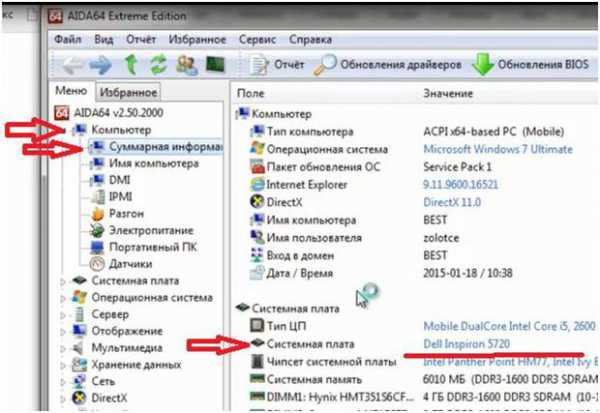
Отталкиваясь от этой модели, мы будем искать процессор, который может встать на эту материнскую плату.
Здесь же видим модель процессора, который сейчас установлен на ноутбуке. А также много другой полезной информации.
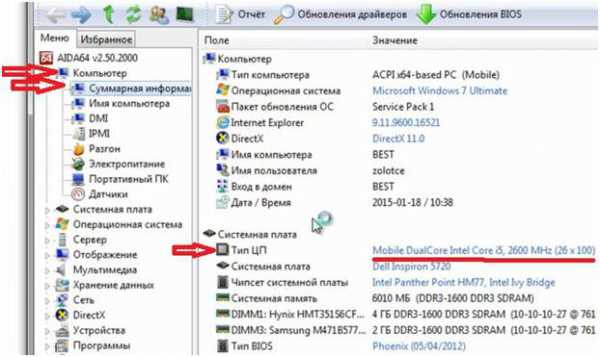
Первый вариант поиска – в любом поисковике забиваем название модели системной платы и добавляем «все модели».
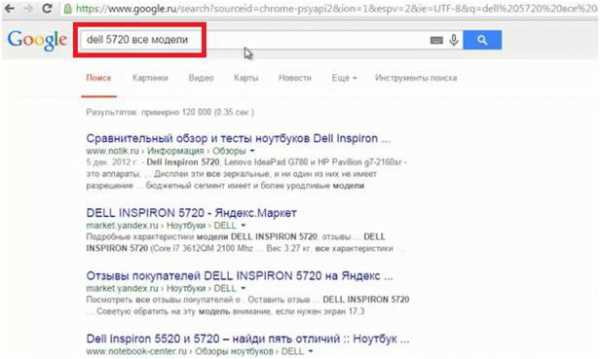
Можно зайти на сайт производителя и поискать там. Но часто это сделать трудно и занимает много времени.
Среди выданных ссылок можно открыть штук 5-6 для сравнения. Обязательно открываем ссылку на сайт «www.notebook-center.ru». Этот сайт хорош тем, что на нем есть подробный список всех моделей с конфигурациями в виде экселевской таблицы.
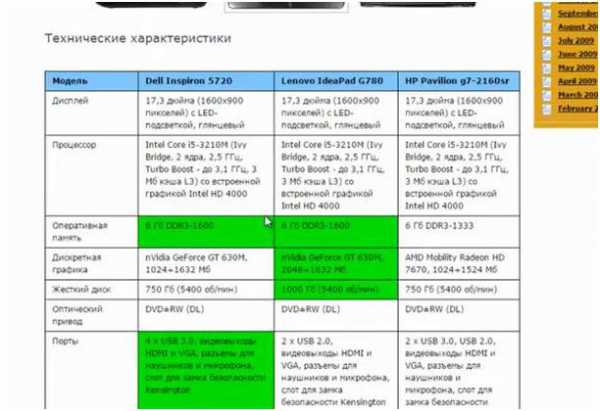
На сайте «www.market.yandex.ru» сравнение моделей выглядит несколько по-другому.

При сравнении предложенных вариантов обращаем внимание на модель процессора, его мощность, сокет. Это связано с тем, что у разных производителей в одной и той же модельной линейке могут быть ноутбуки на Intel или AMD.
Возвращаемся на сайт «www.notebook-center.ru». Будем работать с ним. На этом сайте всегда самая актуальная информация.
Продолжение читайте в следующей части статьи.
kom-servise.ru
Как подобрать процессор к материнской плате
Замена процессора — процедура довольна редкая, ведь чаще всего пользователи компьютеров не меняют процессор до полной замены устройства. Но если ваш процессор сломался и не пригоден для восстановления, а остальные комплектующие системного блока работают, как часы, то ничего не остаётся, кроме как подобрать замену. Какой именно процессор подойдёт для вашей материнской платы и как узнать свои параметры, читайте в этой статье.
1
Чем обусловлен подбор процессора под материнскую платуЕсли говорить простым языком, то материнская плата соединяет все части системного блока между собой. Процессор не является исключением из этой системы, даже больше, он крепится напрямую к материнской плате с помощью специального разъёма — сокета. Именно сокет в вашей плате должен подходить к выбранному процессору.
Для начала, вспомните, процессор какой фирмы у вас был. Если это был Intel, то самые популярные сокеты на сегодняшний день носят названия:
- LGA 1150;
- LGA 1155;
- LGA 1356.
Если же процессор был марки AMD, то скорее всего у вас такие варианты сокетов:
Если же вы хотите поменять процессор в ноутбуке, то процесс будет намного сложнее, так как заменить эту часть системы без помощи сервисного центра практически невозможно.
Теперь, зная основные принципы подбора, вам нужно выяснить, какой сокет имеет ваша материнская плата.

2
Как узнать, какой сокет стоит на материнской плате- Если у вас нет под рукой коробки от материнской платы, то для сведений о сокете на ней нужно установить специальный софт. Для примера можно взять самый простой в использовании: CPU-Z. Скачайте программу из вашего источника либо по ссылке на официальный сайт разработчика: https://cpuz.ru/cpuz_download выберите для своего удобства язык установки русский и свою версию системы 32 бита либо 64.
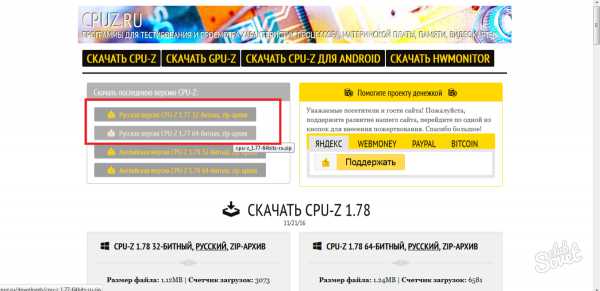
- После этого сохраните файл на свой компьютер.

- Скачивание файла займёт несколько секунд. Теперь откройте сохранённый архив и дважды кликните по установщику программы.

- Дождитесь, пока окно загрузки полностью заполнится.

- В случае появления такого окна, самостоятельно решите убрать галочку обновлений или нет. Если вы не собираетесь часто пользоваться программой, то лучше убрать её.

- Как только софт откроется, перейдите во вкладку «ЦП». Третьей строкой будет сокет вашего процессора. На примере скриншота это сокет 1168 BGA.

- Чтобы посмотреть сведения о вашей материнской плате, например, для компьютерного сервиса, перейдите во вкладку «Плата» и запишите все данные.
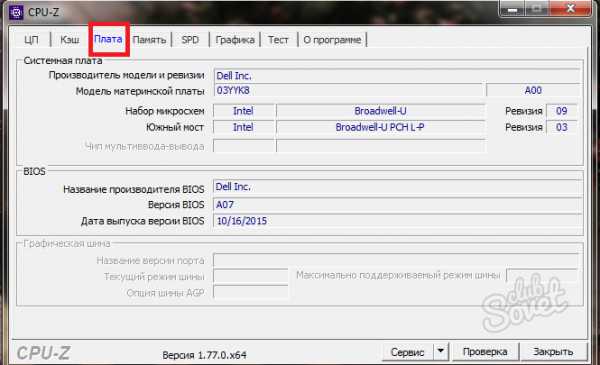
- Зная свой сокет, вы можете без труда найти процессоры, которые имеют такой же разъём. Введите номер сокета в поисковый запрос браузера.

- Зайдите на любой сайт со списком процессоров. Справа вы увидите сокет, а в самой левой колонке будут располагаться модели процессоров, которые поддерживают этот сокет.

- В нашем примере найдено большое множество подходящий процессоров. Вам осталось выбрать только поколение процессора и его тактовую частоту на ваше усмотрение. При подборе этих параметров опирайтесь на производительность своей видеокарты, так как слишком слабый процессор не даст видеокарте повышать свою производительность, а слишком сильный, наоборот, будет требовать от неё большей нагрузки.

Зная эти данные, вы без труда подберёте процессор к своей материнской плате и приступите к установке комплектующих системного блока компьютера.
SovetClub.ru